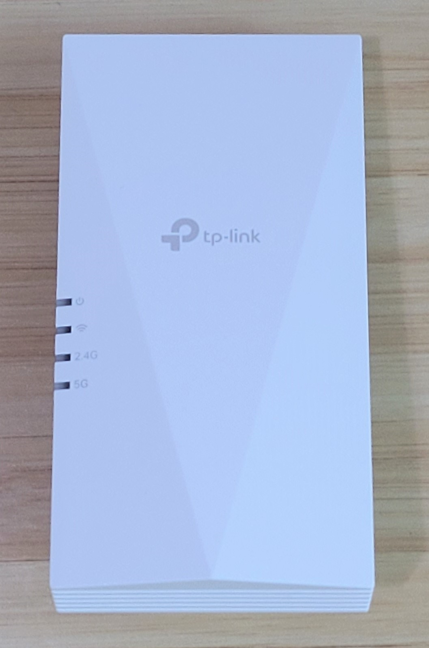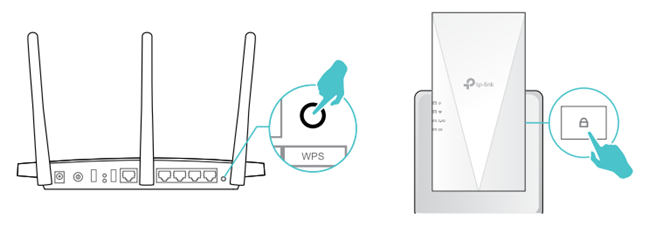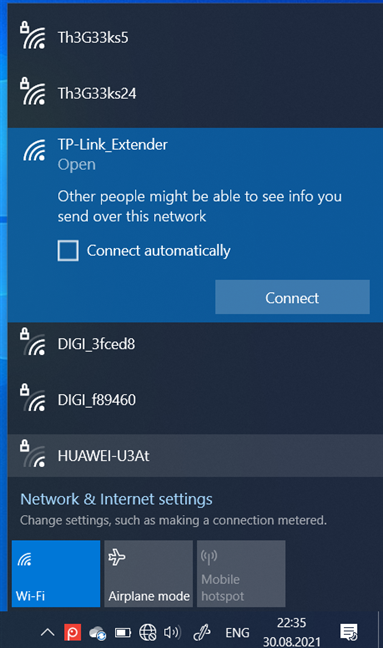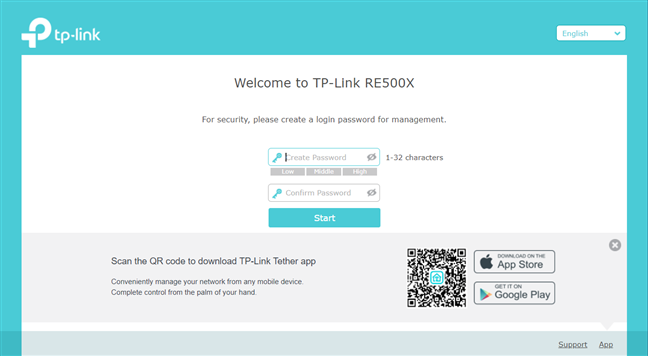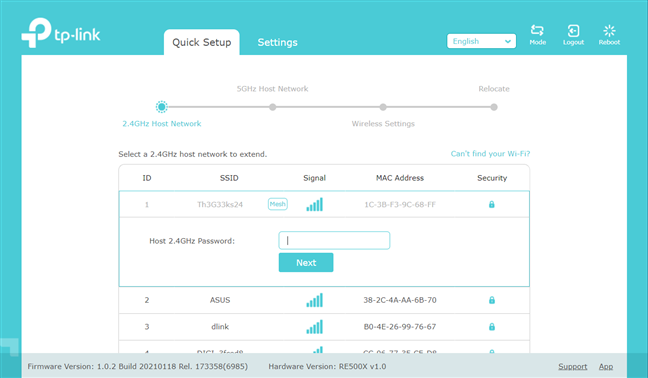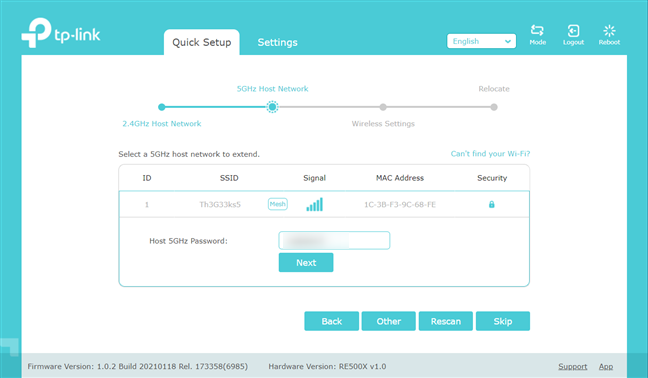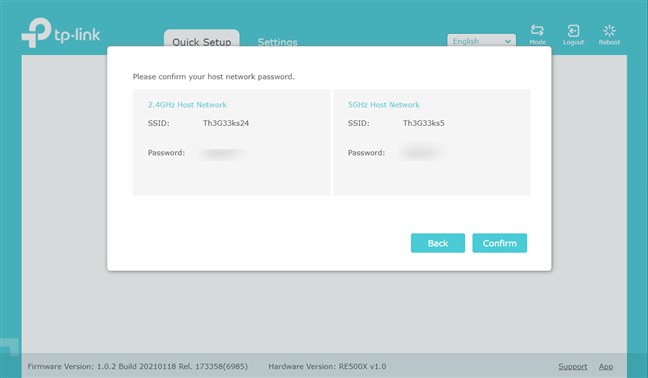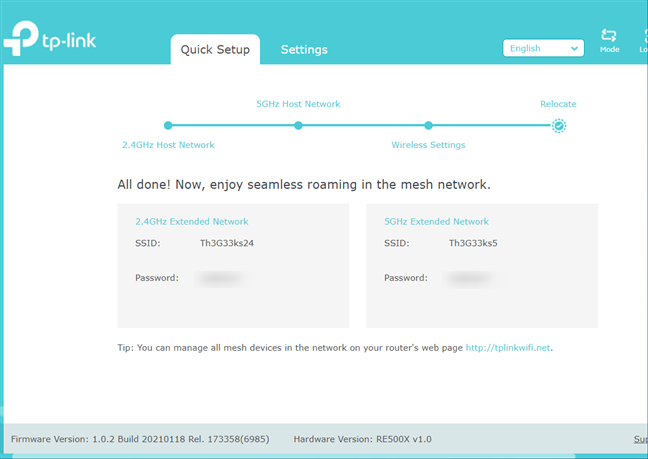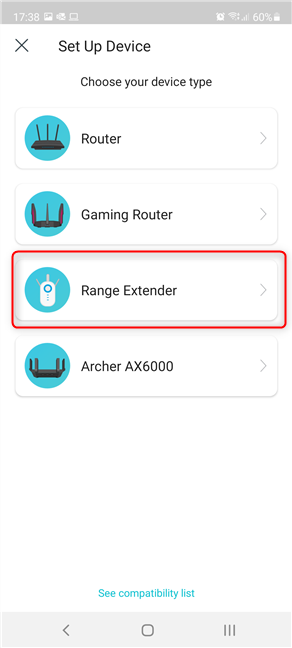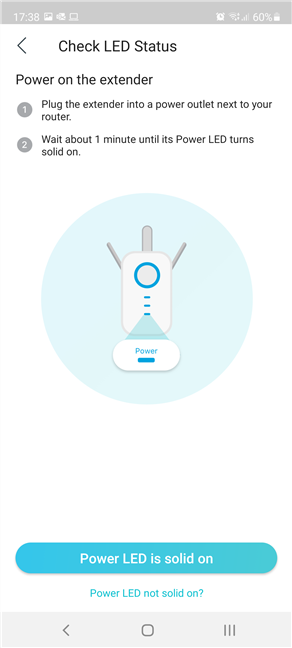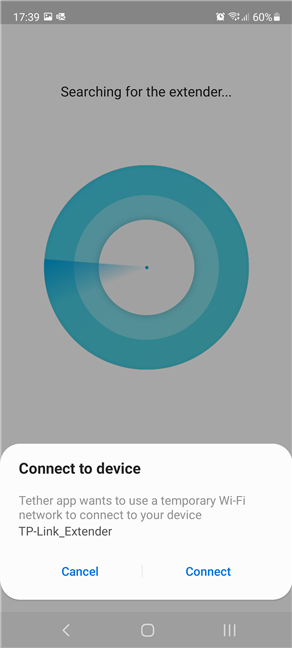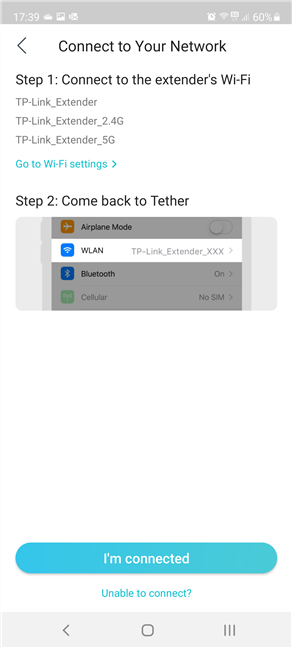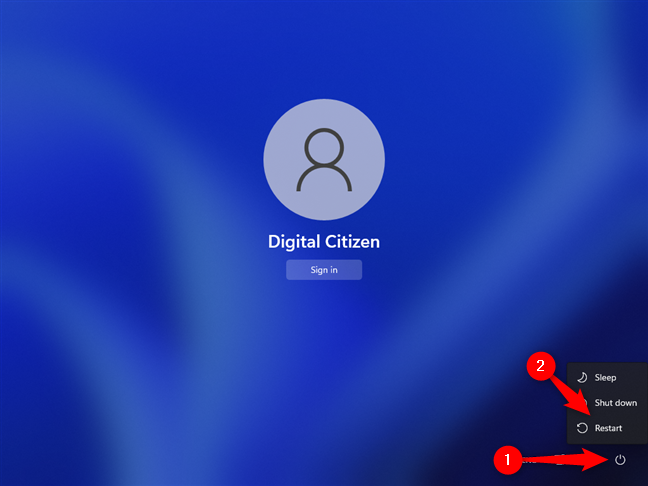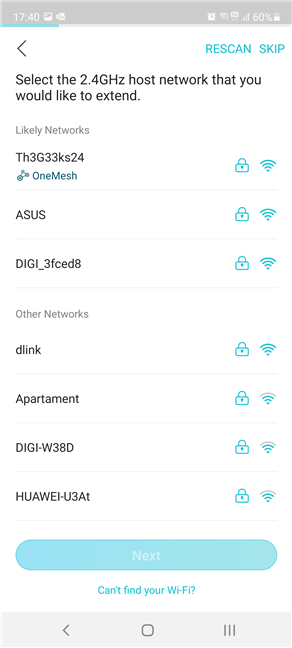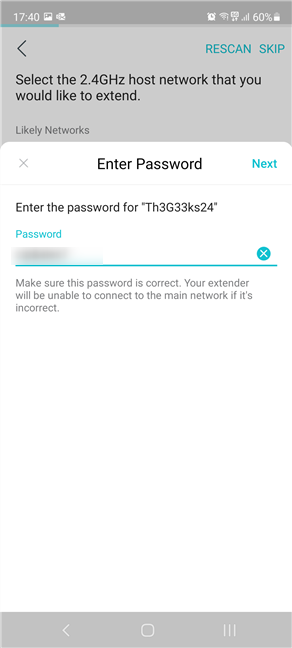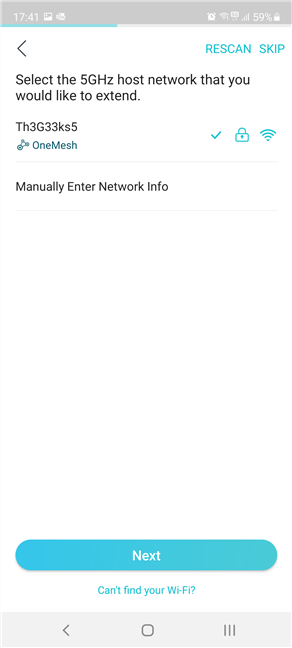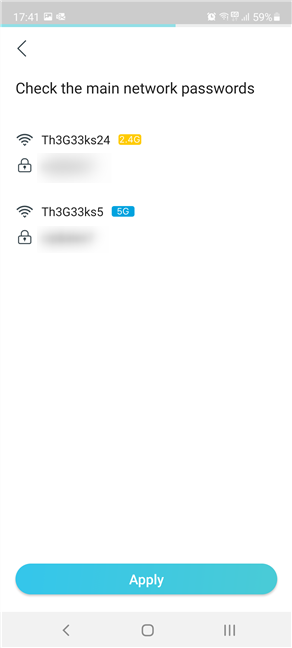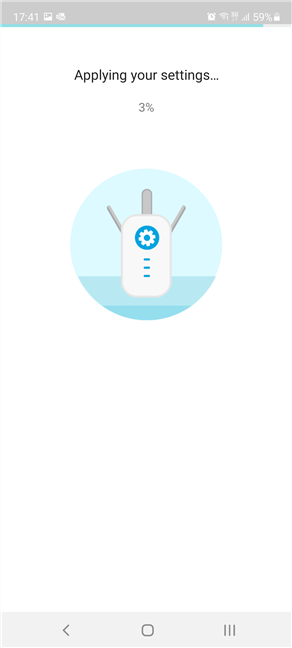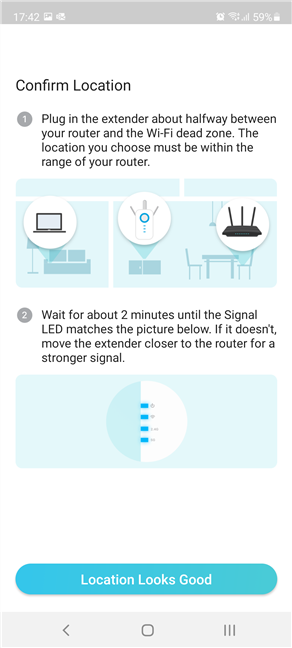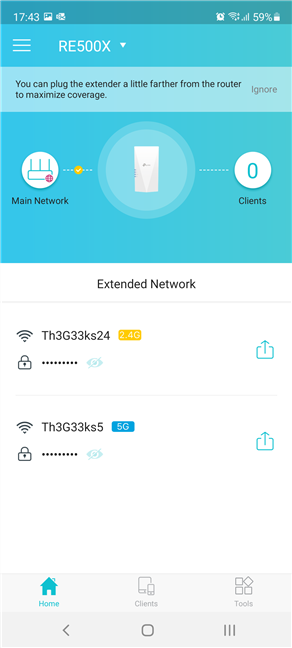TP-Link OneMesh es una función innovadora que permite que los extensores de rango y los enrutadores inalámbricos de TP-Link trabajen juntos para formar una red Wi-Fi unificada, similar a un sistema Wi-Fi de malla. Si bien los extensores de rango y los enrutadores inalámbricos podían hacer esto en el pasado, OneMesh es una integración única para dispositivos TP-Link que permite a los usuarios configurar una red unificada más rápido que nunca, con menos pasos involucrados. Si tiene un enrutador TP-Link Wi-Fi 6 y un extensor de rango, aquí le mostramos cómo configurarlos usando OneMesh:
Contenido
- Qué hacer antes de configurar OneMesh en un enrutador y extensor de rango TP-Link Wi-Fi 6
- Conecte su extensor de rango TP-Link OneMesh Wi-Fi 6 al enrutador usando WPS
- Cómo configurar su extensor de alcance TP-Link OneMesh desde un navegador web
- ¿Cómo me conecto a mi extensor de rango TP-Link desde la aplicación Tether?
- ¿Creaste con éxito tu red TP-Link OneMesh?
Qué hacer antes de configurar OneMesh en un enrutador y extensor de rango TP-Link Wi-Fi 6
Si bien los extensores de rango de TP-Link funcionan con cualquier enrutador inalámbrico de cualquier fabricante, la función OneMesh es una optimización diseñada para integrar los extensores de rango de TP-Link con los enrutadores inalámbricos de TP-Link. Estamos usando un extensor de rango Wi-Fi 6 para este tutorial, el TP-Link RE500X , y lo estamos emparejando con un enrutador TP-Link Archer AX10 Wi-Fi 6 .
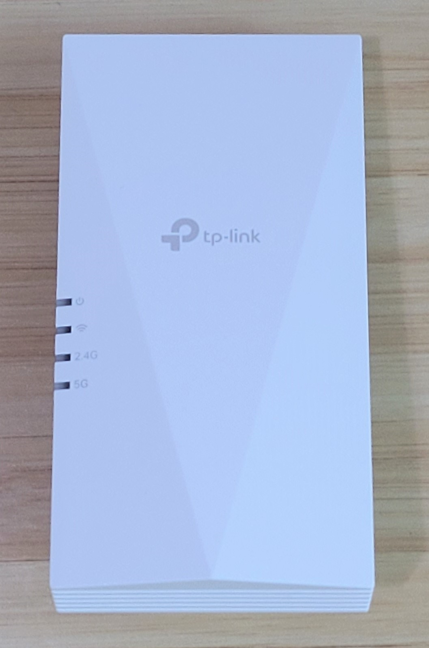
TP-Link RE500X - Un extensor de rango con Wi-Fi 6
Antes de configurar su extensor de rango TP-Link OneMesh, debe tener un enrutador TP-Link que esté administrando su red. Para ayudarlo, aquí está nuestra guía sobre 2 formas de configurar su enrutador TP-Link Wi-Fi 6 .
Inicialmente, es mejor colocar el extensor de rango en algún lugar cerca del enrutador para que los dos puedan "verse" fácilmente y finalizar la instalación sin problemas. Luego, puede cambiar la ubicación del extensor de rango para cubrir el área donde su Wi-Fi es débil o está muerto.
Si desea administrar tanto su extensor de rango TP-Link Wi-Fi 6 como su enrutador inalámbrico desde cualquier lugar en Internet, lea Cómo crear y agregar una ID de TP-Link a su enrutador TP-Link Wi-Fi 6 .
Conecte su extensor de rango TP-Link OneMesh Wi-Fi 6 al enrutador usando WPS
Creemos que este método es el más rápido y fácil para todos, y TP-Link debería promocionarlo más. Solo lleva un minuto e implica presionar solo dos botones:
Primero, asegúrese de que su enrutador TP-Link Wi-Fi 6 esté encendido. Luego, conecte el extensor de rango TP-Link OneMesh en algún lugar cerca del enrutador. Espere a que se inicie el extensor de alcance, hasta que se encienda el LED de encendido . En la parte posterior del enrutador TP-Link Wi-Fi 6, presione el botón WPS . Luego, vaya inmediatamente al extensor de rango y presione el botón WPS también.
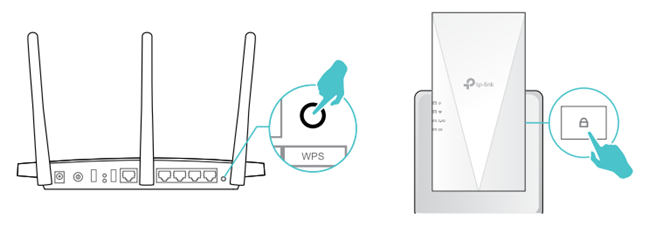
Configurar TP-Link OneMesh a través de WPS es lo más rápido
Espere un minuto y verá que los LED de señal Wi-Fi en el extensor de rango se vuelven fijos. Cuando eso sucede, el extensor de rango TP-Link OneMesh está configurado. Ha clonado automáticamente todas sus configuraciones desde su enrutador TP-Link Wi-Fi 6. Esta es la belleza del concepto OneMesh, y todos aprecian una configuración tan rápida.
Cómo configurar su extensor de alcance TP-Link OneMesh desde un navegador web
En una computadora portátil o tableta, conéctese al Wi-Fi emitido por el extensor de rango TP-Link OneMesh. El Wi-Fi se llama TP-Link_Extender , como en la captura de pantalla a continuación, y no tiene contraseña.
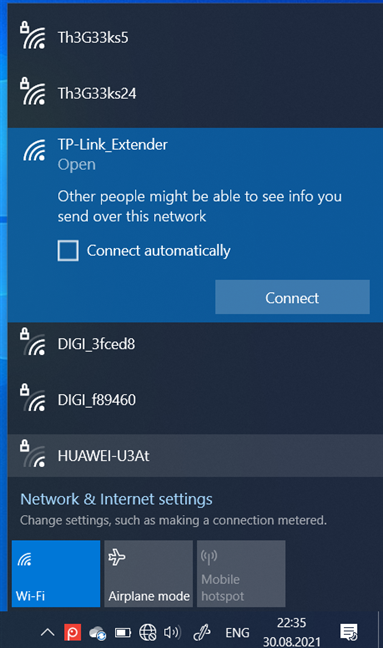
Conéctese a TP-Link_Extender
Abra su navegador favorito y vaya a tplinkrepeater.net o 192.168.0.254 . Se carga el asistente de configuración del extensor de rango y primero le pide que establezca una contraseña para administrar el dispositivo. Escríbalo, confírmelo y presione Inicio .
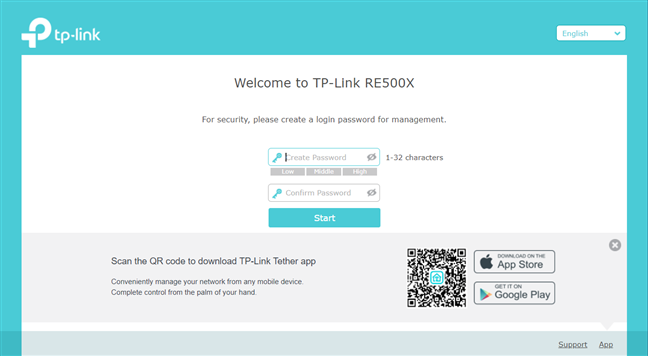
Cree una contraseña de administrador para el extensor de rango
El extensor de rango TP-Link OneMesh busca el Wi-Fi emitido por su enrutador TP-Link Wi-Fi 6 y primero enumera lo que encuentra en la banda de 2.4 GHz. A continuación, haga clic o toque el nombre de su red inalámbrica, ingrese su contraseña y presione Siguiente .
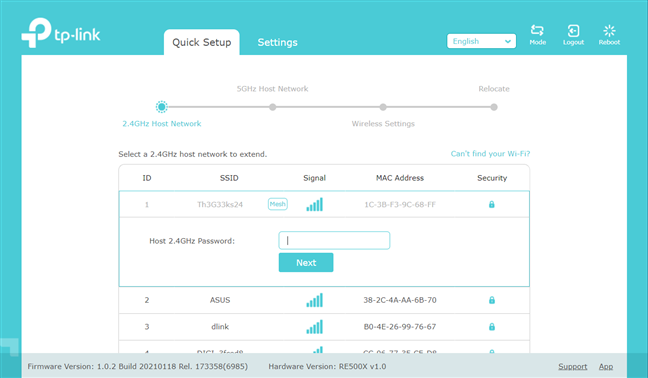
El extensor de alcance de TP-Link busca redes Wi-Fi de 2,4 GHz
Luego, haga lo mismo para la banda de 5 GHz.
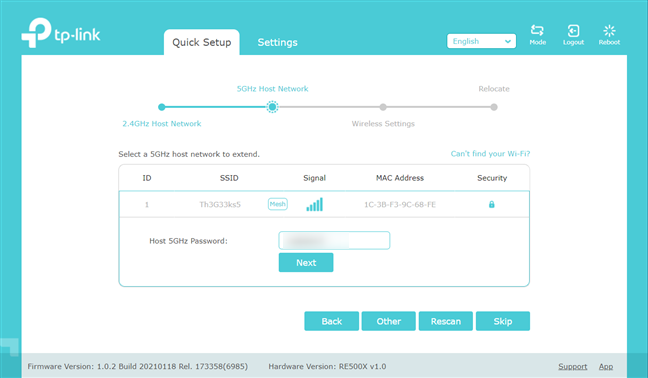
El extensor de alcance de TP-Link busca redes Wi-Fi de 5 GHz
El extensor de rango TP-Link le pide que confirme su configuración y la aplica en aproximadamente un minuto.
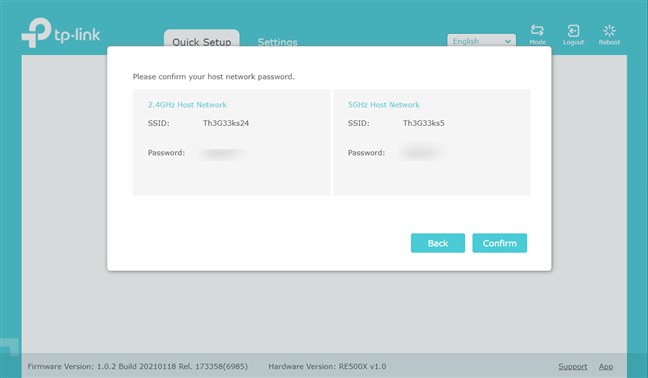
Confirme su configuración
Cuando todo esté listo, se le informará que se creó la red de malla. Presione Finalizar y verá un resumen de su configuración, como en la captura de pantalla a continuación.
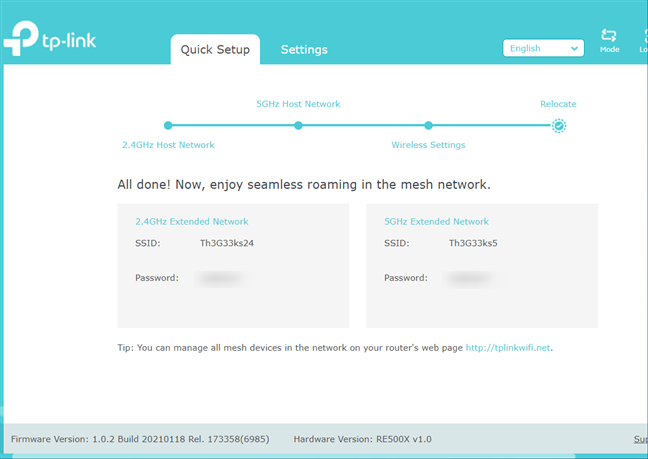
Se crea su red TP-Link OneMesh
Cierre su navegador web y comience a usar la red OneMesh administrada por su enrutador TP-Link Wi-Fi 6 y extensor de rango.
¿Cómo me conecto a mi extensor de rango TP-Link desde la aplicación Tether?
Abra la aplicación Tether en su teléfono inteligente Android o iPhone. Luego, en la pantalla de inicio donde ve sus dispositivos TP-Link, toque el botón + en la esquina superior derecha.
Toque + para agregar su extensor de rango
Se le pedirá que elija qué tipo de dispositivo TP-Link desea configurar. Elija Extensor de rango .
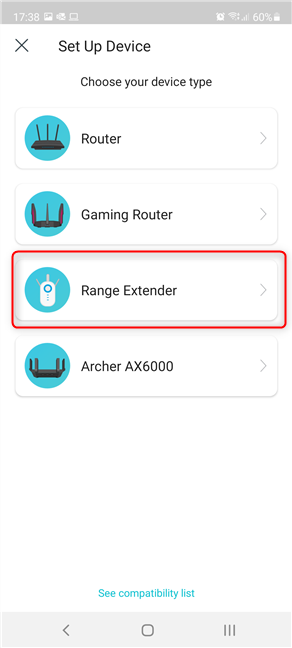
Elija extensor de rango
Conecte el extensor de alcance TP-Link a una toma de corriente y espere aproximadamente un minuto hasta que se encienda el LED de alimentación. Después de que eso suceda, en la aplicación Tether , presione el botón "El LED de encendido está encendido" .
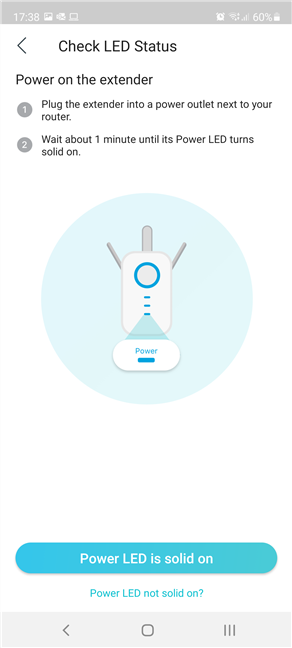
Espere a que el LED de alimentación se ilumine y confirme cuando esté
La aplicación Tether puede pedirle que le otorgue permiso de ubicación . Concédelo, y luego, la aplicación está buscando el extensor de rango. Cuando lo encuentra, le pide que le permita conectarse a la red Wi-Fi emitida por el extensor de rango. Este es un paso obligatorio, así que presione Conectar .
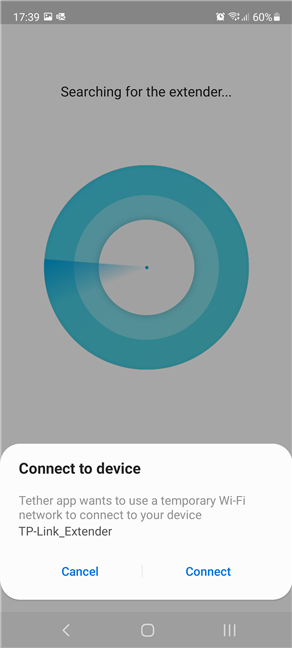
Conéctese al extensor de rango TP-Link
La aplicación Tether debería conectarse automáticamente al Wi-Fi emitido por el extensor de rango. Si no lo hace, conecte manualmente su teléfono inteligente a su Wi-Fi. Vea algunos ejemplos útiles de cómo se nombrará el Wi-Fi. Una vez realizada la conexión, toque "Estoy conectado".
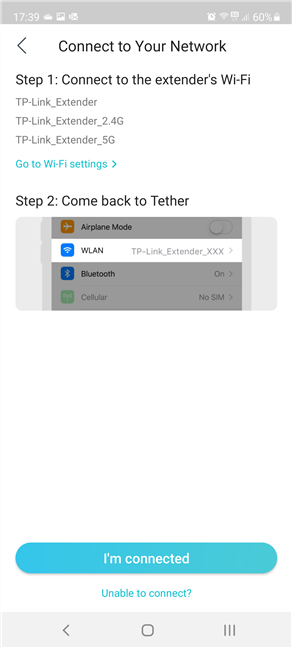
Confirme que está conectado al Wi-Fi del extensor de rango
Se le pide que cree una contraseña local para administrar el extensor de rango TP-Link. Después de ingresar y confirmar la contraseña, toque Crear .
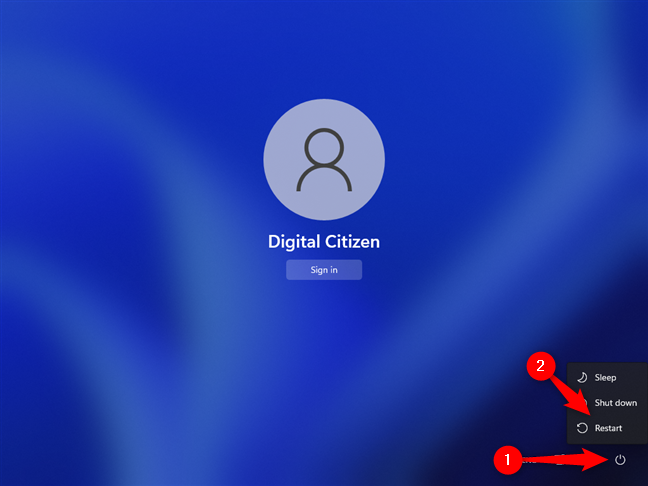
Crea una contraseña para el extensor de rango TP-Link
La aplicación Tether busca la red inalámbrica de 2,4 GHz emitida por el enrutador TP-Link que desea extender. Elíjalo de la lista. Debería tener OneMesh como etiqueta, como en la captura de pantalla a continuación.
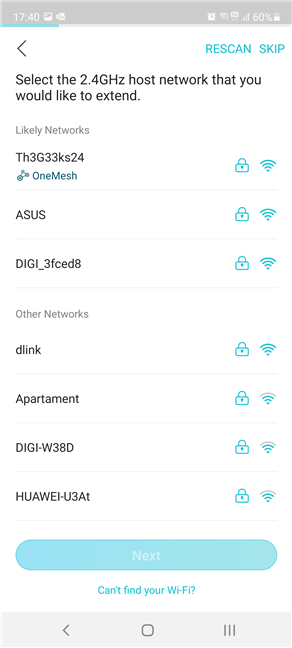
Elige el Wi-Fi de 2,4 GHz que emite el router TP-Link
Se le pedirá que introduzca la contraseña de la red de 2,4 GHz. Escríbalo y presione Siguiente .
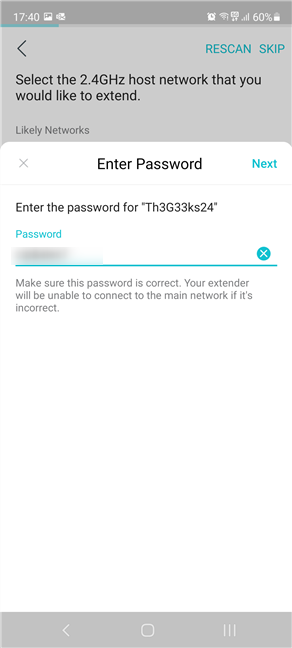
Introduce la contraseña de la wifi
Ahora la aplicación Tether busca la red inalámbrica de 5 GHz emitida por el enrutador TP-Link. Elíjalo de la lista. Debe tener OneMesh etiquetado debajo de su nombre. Si se le pide que ingrese la contraseña, escríbala y presione Siguiente dos veces.
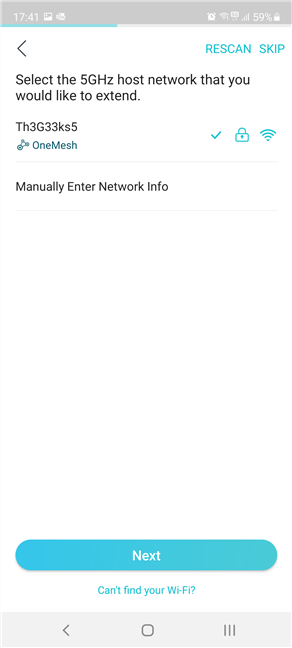
Elija el Wi-Fi de 5 GHz que emite el enrutador TP-Link
Se le muestran los nombres de las dos redes inalámbricas que eligió y sus contraseñas. Si está de acuerdo con lo que ve, toque Aplicar . De lo contrario, regresa y cambia las cosas.
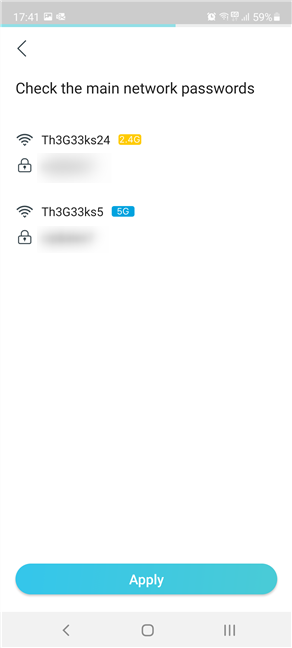
Verifique las contraseñas para el wifi del enrutador
La aplicación Tether está aplicando su configuración y este proceso lleva un tiempo.
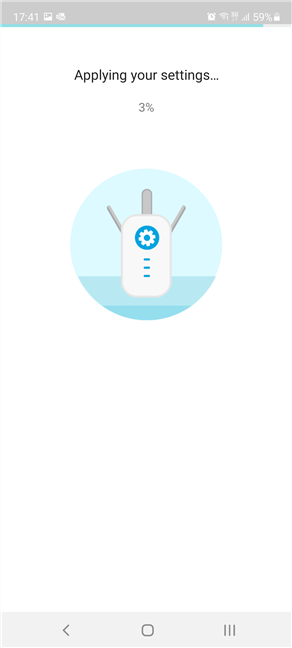
La aplicación Tether aplica su configuración al extensor de rango
Después de configurar su extensor de rango TP-Link OneMesh, la aplicación Tether recomienda que conecte el extensor de rango a medio camino entre su enrutador y el área donde el Wi-Fi está muerto. Haga eso y luego espere unos dos minutos hasta que la señal LED en el extensor de rango TP-Link coincida con la imagen que ve en la aplicación. Luego, toque "La ubicación se ve bien".
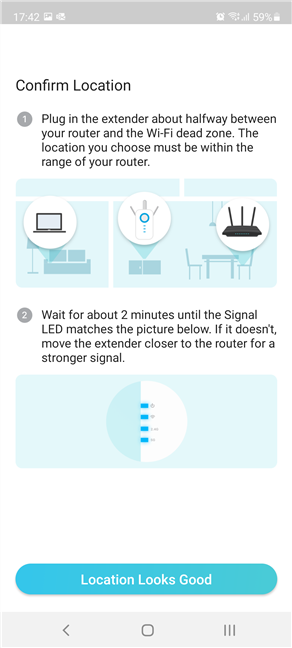
Confirme la ubicación del extensor de rango TP-Link
Se le informa que ha configurado correctamente el extensor de rango TP-Link OneMesh y se le muestran los nombres de red y las contraseñas para las bandas de 2,4 GHz y 5 GHz. Toca "Conectar a la red".
Está listo para conectarse a la red TP-Link OneMesh
Ahora puede ver el extensor de rango TP-Link OneMesh, cuántos clientes están conectados a él y administrarlo desde la aplicación Tether .
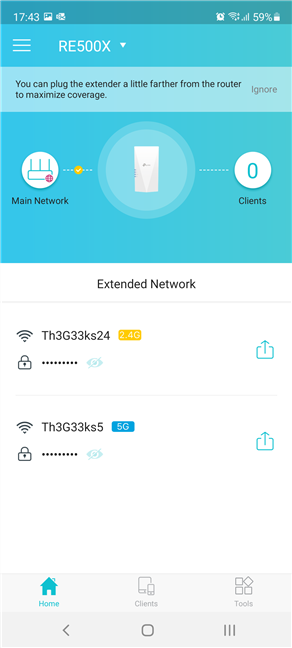
Administre el extensor de rango TP-Link desde la aplicación Tether
¿Creaste con éxito tu red TP-Link OneMesh?
Los procedimientos que describimos funcionan para todos los enrutadores y extensores de rango de TP-Link con soporte OneMesh. Para obtener una lista completa de dispositivos, visite esta página: Dispositivos TP-Link OneMesh . Antes de cerrar esta guía, cuéntanos si todo te funcionó bien y si tienes alguna duda. No sea tímido y use las opciones de comentarios a continuación.